"Lorsque j'essaye de me connecter à iCloud.com, je reçois un message disant que" Erreur de connexion. ICloud a rencontré une erreur lors de la tentative de connexion au serveur. ". Que se passe-t-il?"
"Après avoir mis à niveau mon Mac vers macOS Mojave, ce Mac ne peut pas se connecter à iCloud car une erreur inconnue continue de s'afficher indiquant que la vérification de l'identifiant Apple a échoué."
Lorsque vous ne pouvez pas vous connecter à iCloud sur Mac ou iPhone avec un message d'erreur iCloud, vous devez d'abord comprendre sa signification.
Il est important de connaître les raisons pour lesquelles vous n'avez pas pu vous connecter à iCloud ou vous connecter à iCloud sur Mac ou iPhone.
Résoudre s'est produite (inconnue) erreurs iCloud comme, la vérification iCloud a échoué, les problèmes de connexion, la connexion iCloud, etc. vous devriez lire cet article et suivre facilement les 5 solutions simples ci-dessous.

- Partie 1: Pourquoi une erreur iCloud apparaît-elle?
- Partie 2: Solutions communes à 5 pour corriger l'erreur iCloud
Partie 1. Pourquoi une erreur iCloud apparaît-elle?
Voici quelques raisons courantes expliquant pourquoi une erreur inconnue s'est produite lors de la création d'un identifiant Apple et d'autres objets.
- Problème de connexion Internet.
- Le serveur Apple iCloud est en panne.
- La version iOS obsolète n'est pas compatible avec la dernière version d'iCloud.
- Compte iCloud non vérifié.
- Problème de compte iCloud, comme le compte ou le mot de passe est incorrect.
- Problème lié au panneau de contrôle iTunes ou iCloud.
- La modification des conditions et de la politique iTunes.
- iCloud est verrouillé.

Par conséquent, vous devez vérifier les cas ci-dessus lorsque vous ne pouvez pas vous connecter à iCloud sur iPhone 6 / 7 / 8 / X / XR / XS, Mac et autres appareils iOS. En d'autres termes, vous pouvez corriger l'erreur de connexion iCloud en fonction des indications ci-dessus.
Partie 2. 5 Solutions communes pour corriger l'erreur iCloud
Vous pouvez voir de nombreuses questions d'erreur iCloud. Par exemple, une personne a signalé une erreur de connexion au serveur Apple ID. Et vous pouvez également voir d'autres personnes se plaindre d'une erreur de connexion au nouveau téléphone iCloud. Pour résoudre ces problèmes, vous pouvez essayer les solutions suivantes pour corriger les erreurs de connexion à iCloud par vous-même.
- Solution 1: vérifier si les serveurs d'Apple sont en panne
- Solution 2: vérifiez votre compte iCloud
- Solution 3: Déconnexion et retour dans iCloud
- Solution 4: Erreur iCloud Solution 4: Réinitialiser les paramètres réseau
- Solution 5: correction d'une erreur de connexion iCloud avec la récupération système iOS (Universal Way)
Solution 1: vérifier si les serveurs d'Apple sont en panne
La première chose à faire est de vérifier si le serveur iCloud est en panne. Si iCloud est en panne, vous devez attendre le retour pour corriger l'erreur de connexion iCloud.
Étape 1. Ouvrez la page d'état du système sous Apple.
Étape 2. Vérifiez si iCloud est en panne ou non.
S'il y a un point orange ou rouge sur le côté gauche du service iCloud, cela indique qu'il y a un problème avec iCloud. Lorsque vous voyez un point vert, le serveur iCloud est disponible.

Solution 2: vérifiez votre compte iCloud
Si vous constatez qu'une erreur s'est produite lors de la connexion au serveur iCloud, vous devez vérifier votre compte iCloud. Lorsque vous recevez la notification indiquant que les conditions générales d'iTunes ont changé, vous pouvez cliquer sur "OK" pour confirmer. Plus tard, vous pourrez accepter les nouvelles conditions en suivant les étapes suivantes.
Étape 1. Connectez-vous au compte iCloud
Ouvrez l'application "Paramètres" sur votre appareil iOS. Localisez les paramètres iCloud et connectez-vous avec votre identifiant Apple et votre mot de passe. Cliquez ensuite sur "Connexion" pour vous connecter à iCloud sur iPhone ou iPad.
Étape 2. Confirmer les nouveaux articles et conditions
Choisissez "OK" lorsque vous êtes informé que les conditions générales d'iTunes ont changé. Choisissez «Accepter» pour confirmer les conditions générales. Dès que vous êtes d'accord avec les nouveaux éléments, le message d'erreur iCloud devrait cesser de s'afficher.
Tu pourrais avoir besoin de: La vérification de l'identifiant Apple a échoué?
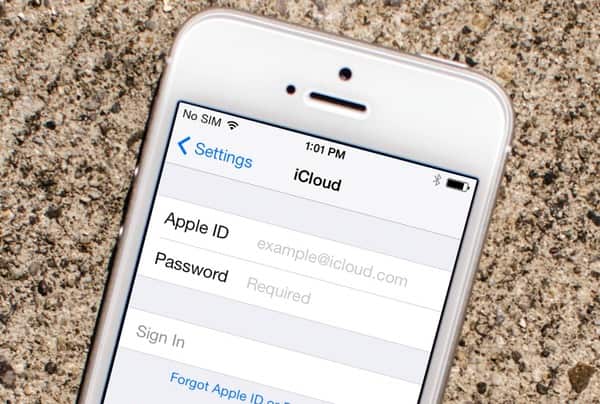
Solution 3: Déconnexion et retour dans iCloud
C'est un bon moyen de vous reconnecter à iCloud pour corriger l'erreur de connexion iCloud. En fait, vous pouvez également redémarrer votre appareil Apple pour corriger automatiquement les petits problèmes.
Étape 1. Déconnexion iCloud
Trouvez le menu Apple et ouvrez les Préférences Système. Cliquez sur «iCloud» et choisissez l'option «Déconnexion» pour vous déconnecter de votre compte iCloud.
Étape 2. Connectez-vous à iCloud pour corriger l'erreur inconnue survenue iCloud
Redémarrez votre Mac. Retournez à votre panneau de préférences iCloud pour vous reconnecter à votre compte iCloud. Eh bien, vous pouvez suivre les mêmes opérations pour vous reconnecter à iCloud sur votre iPhone et votre iPad.
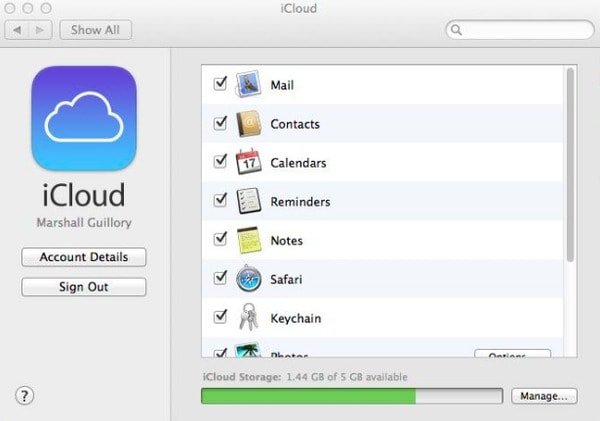
Solution 4: Réinitialiser les paramètres réseau
Peut-être que l'erreur iCloud est causée par votre mauvaise condition Wi-Fi, de sorte que vous pouvez Réinitialiser les réglages réseau avoir un essai. Il est également approprié que les détails du compte ne puissent pas être ouverts en raison d’une erreur de connexion aux problèmes iCloud.
Étape 1. Localisez l'application Paramètres sur votre iPhone ou iPad.
Étape 2. Choisissez "Général" puis cliquez sur "Réinitialiser".
Étape 3. Sélectionnez «Réinitialiser les paramètres réseau» pour confirmer la suppression de tous les paramètres réseau.

Solution 5: correction d'une erreur de connexion iCloud avec la récupération système iOS (Universal Way)
Il reste encore beaucoup de questions sur l'erreur iCloud à résoudre. Par exemple, quelqu'un n'a pas pu créer de compte si une erreur inconnue s'est produite. Si vous ne parvenez pas à corriger l'erreur de connexion iCloud en utilisant les solutions ci-dessus, vous pouvez vous tourner vers Apeaksoft Restauration de Système iOS pour aider. Il peut corriger toutes vos erreurs système sans perte de données, y compris une erreur de connexion iCloud.
- Récupérer le système iOS de divers scénarios à son état normal.
- Corrigez les erreurs de système iPhone, iPad et iPod avec tous les fichiers bien arrangés à l'origine.
- Prend en charge divers modèles iOS, notamment iPhone 17/16/15/14/13/12/11 et plus.
- Compatible avec le dernier iOS 26.
Étape 1. Connecter l'iPhone à l'ordinateur
Téléchargez gratuitement le logiciel de correction d'erreurs iCloud sur votre ordinateur. Choisissez "iOS System Recovery" et connectez l'iPhone à Windows ou Mac à l'aide d'un câble USB.

Étape 2. Entrer en mode DFU
Cliquez sur "Démarrer" et suivez les instructions à l'écran pour insérer l'iPhone ou l'iPad dans Mode DFU. Quelle que soit la version d'iOS que vous utilisez, vous pouvez trouver l'opération de détail ici.

Étape 3. Vérifier les informations iPhone détectées
Vous devez vérifier et corriger s’il n’ya rien d’inégalable avec votre appareil iOS. Dans le cas contraire, votre appareil Apple peut être maquillé lors du processus de réparation d’erreurs iCloud.

Étape 4. Correction d'une erreur de connexion iCloud
Choisissez «Réparer» pour commencer à télécharger le micrologiciel et à réparer l'erreur iCloud. Il vous suffit d'attendre quelques minutes jusqu'à la fin du processus de correction des erreurs iCloud.

Dans l’ensemble, si vous rencontrez des problèmes similaires avec iCloud et iTunes, vous pouvez suivre les méthodes ci-dessus pour résoudre le problème facilement.
Laissez des messages ci-dessous si vous rencontrez un problème lors de la correction des erreurs iCloud. Et vous pouvez également partager ce message s’il est utile de corriger une erreur de connexion iCloud.




